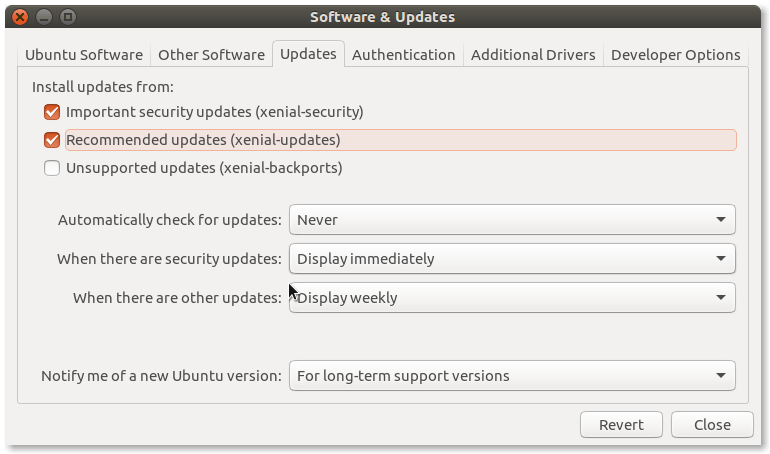Как восстановить репозитории по умолчанию?
Теперь при обновлении возникают ошибки, и я не могу установить большинство программ из-за повреждения
/etc/apt/sources.list
файл. Можно ли скачать копию, чтобы заменить ее?
Файл будет для Ubuntu 12.04 (Final Beta) в Соединенных Штатах.
5 ответов
Вы можете использовать этот трюк. Откройте терминал (нажав Ctrl + Alt + T) и выполните следующие действия.
Переместите поврежденный в безопасное место
sudo mv /etc/apt/sources.list ~/и воссоздать его
sudo touch /etc/apt/sources.listОткрытое программное обеспечение и обновления
software-properties-gtkЭто откроет
software-properties-gtkбез выбранного хранилища.
Затем измените сервер на Главный сервер или любой другой сервер по вашему выбору. Вы должны включить некоторые репозитории из нового окна, чтобы создать новый sources.list файл в /etc/apt/,
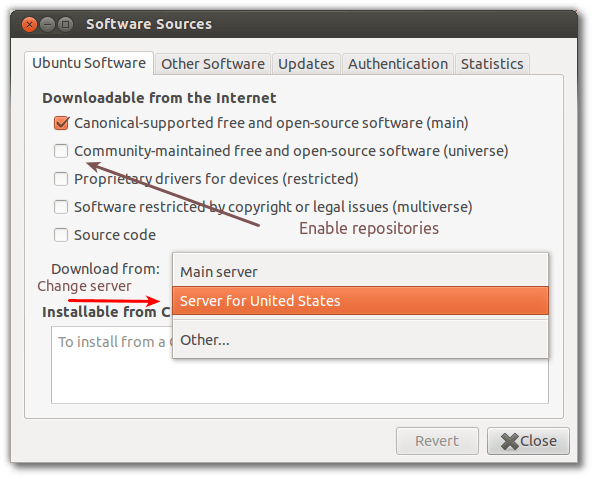
После включения некоторых источников на вкладке программного обеспечения Ubuntu вы можете включить обновления. Для этого перейдите на вкладку " Обновления " и выберите один или несколько каналов обновлений. Я рекомендую выбрать канал безопасности и обновления как минимум. (Это изображение позже добавлено из Ubuntu xenial, поэтому могут быть некоторые различия)
Обновлен со встроенным контентом
Это sources.list файл для 12.04 Precise Pangolin. Если вы используете другой выпуск, вам необходимо заменить precise слово с названием вашего релиза Ubuntu. Вы можете увидеть, какое имя вы должны использовать с этой командой
lsb_release -c -s
И для замены слова вы можете использовать это sed команда (при условии, что вы скопировали содержимое источников в /etc/apt/sources.list
sudo sed -i "s/precise/$(lsb_release -c -s)/" /etc/apt/sources.list
Теперь содержание sources.list с главным зеркалом убунту
###### Ubuntu Main Repos
deb http://archive.ubuntu.com/ubuntu/ precise main restricted universe multiverse
deb-src http://archive.ubuntu.com/ubuntu/ precise main restricted universe multiverse
###### Ubuntu Update Repos
deb http://archive.ubuntu.com/ubuntu/ precise-security main restricted universe multiverse
deb http://archive.ubuntu.com/ubuntu/ precise-updates main restricted universe multiverse
deb http://archive.ubuntu.com/ubuntu/ precise-proposed main restricted universe multiverse
deb http://archive.ubuntu.com/ubuntu/ precise-backports main restricted universe multiverse
deb-src http://archive.ubuntu.com/ubuntu/ precise-security main restricted universe multiverse
deb-src http://archive.ubuntu.com/ubuntu/ precise-updates main restricted universe multiverse
deb-src http://archive.ubuntu.com/ubuntu/ precise-proposed main restricted universe multiverse
deb-src http://archive.ubuntu.com/ubuntu/ precise-backports main restricted universe multiverse
###### Ubuntu Partner Repo
deb http://archive.canonical.com/ubuntu precise partner
deb-src http://archive.canonical.com/ubuntu precise partner
###### Ubuntu Extras Repo
deb http://extras.ubuntu.com/ubuntu precise main
deb-src http://extras.ubuntu.com/ubuntu precise main
Примечание 1: слово deb а также deb-src относится к формату хранилища. deb is for binary package and deb-src` для исходного пакета.
Примечание 2: Использование # в начале строки сделайте эту строку комментарием. Apt будет игнорировать его, поэтому все репозитории, упомянутые в этой строке, будут отключены.
Примечание 3: Есть строки репозитория, которые включают все четыре компонента main, universe, restricted, multiverse, Вы можете отключить один или несколько из них, удалив слово.
Примечание 4: Вы можете найти некоторые объяснения репозиториев в этом моем другом ответе
Перейдите на https://repogen.simplylinux.ch/.
Выберите свою страну и релиз Ubuntu.
Для набора репозиториев по умолчанию вам необходимо включить эти репозитории.
- Все репозитории Ubuntu Branches.
- Безопасность - важные обновления безопасности.
- Хранилище источников безопасности
- Обновления - рекомендуемые обновления
- Обновление источников информации
Если вы хотите установить программное обеспечение из репозиториев партнеров Canonical (программное обеспечение с закрытым исходным кодом), включите репозитории партнеров Ubuntu (оба).
Включите любой сторонний репозиторий, который вы хотите включить.
Теперь нажмите кнопку "Создать список" внизу этой страницы, и вы увидите созданный вами список sources.list.
Замените старый sources.list новым
Выполните следующие команды в терминале.
sudo mv /etc/apt/sources.list /etc/apt/sources.list.old
gksudo gedit /etc/apt/sources.list
Скопируйте / вставьте весь текст из недавно созданного списка sources.list в этот файл. Сохраните его и закройте Gedit.
Теперь обновите кв.
sudo apt-get update
Это обновит ваш индекс репозитория текущим sources.list, а затем вы сможете установить любое программное обеспечение, используя Software Center, Synaptic или apt-get.
По умолчанию резервная копия для вашего файла sources.list находится в том же каталоге.
sudo cp /etc/apt/sources.list.save /etc/apt/sources.list
Ответ на аналогичный вопрос здесь: https://Ask-ubuntu.ru/a/465210/150936
Вот лучший способ вернуть все репозитории по умолчанию.
Создайте каталог, в котором мы можем запускать наши команды:
sudo mkdir ~/answerЗагрузите файл focus для Ubuntu 20.04.
cd ~/answer/ sudo wget https://gist.githubusercontent.com/ishad0w/788555191c7037e249a439542c53e170/raw/3822ba49241e6fd851ca1c1cbcc4d7e87382f484/sources.listИзмените в соответствии с вашей версией:
sudo sed -i "s/focal/$(lsb_release -c -s)/" ~/answer/sources.listСделайте резервную копию текущего:
sudo mv /etc/apt/sources.list /etc/apt/sources.list.bakЗаменить
sources.list:sudo mv ~/answer/sources.list /etc/apt/Бежать :
sudo apt update
По умолчанию каталог, содержащий все файлы PPA, пуст. Если после восстановления репозиториев вы по-прежнему сталкиваетесь с ошибками, вам также необходимо удалить все файлы PPA.
Переместите каталог, содержащий файлы PPA, в каталог:
sudo mv /etc/apt/sources.list.d/ ~/answerВосстановите каталог:
sudo mkdir /etc/apt/sources.list.dБежать
apt update:sudo apt updateУдалить
~/answerкаталог:sudo rm -r ~/answer
Если файл gist, используемый в
wgetкоманда выше будет удалена в будущем, тогда вы можете скопировать содержимое отсюда:
deb https://archive.ubuntu.com/ubuntu/ focal main restricted universe multiverse
deb-src https://archive.ubuntu.com/ubuntu/ focal main restricted universe multiverse
deb https://archive.ubuntu.com/ubuntu/ focal-updates main restricted universe multiverse
deb-src https://archive.ubuntu.com/ubuntu/ focal-updates main restricted universe multiverse
deb https://archive.ubuntu.com/ubuntu/ focal-security main restricted universe multiverse
deb-src https://archive.ubuntu.com/ubuntu/ focal-security main restricted universe multiverse
deb https://archive.ubuntu.com/ubuntu/ focal-backports main restricted universe multiverse
deb-src https://archive.ubuntu.com/ubuntu/ focal-backports main restricted universe multiverse
deb https://archive.canonical.com/ubuntu focal partner
deb-src https://archive.canonical.com/ubuntu focal partner
Восстановление настроек по умолчанию влечет за собой также удаление неработающих списков пользовательских источников .
Эти пользовательские списки могут храниться в различных*.listфайлы внутри/etc/apt/sources.list.dпапка, например:
$ ls /etc/apt/sources.list.d/
docker.list kubernetes.list
И строки ошибок изapt update(ниже) указать, чтоkubernetes.listвиноват в данном случае:
$ sudo apt update && sudo apt list --upgradable
[..]
Err:10 https://prod-cdn.packages.k8s.io/repositories/isv:/kubernetes:/core:/stable:/${K8S_LATEST_VER_SHORT}/deb InRelease
403 Forbidden [IP: 2600:9000:20eb:c800:16:*:*:* 443]
[..]
Reading package lists... Done
E: Failed to fetch https://pkgs.k8s.io/core:/stable:/${K8S_LATEST_VER_SHORT}/deb/InRelease 403 Forbidden [IP: 2600:9000:20eb:c800:16:*:*:* 443]
E: The repository 'https://pkgs.k8s.io/core:/stable:/${K8S_LATEST_VER_SHORT}/deb InRelease' is not signed.
[..]